Même après tant d'années, Minecraft reste une force principale parmi les jeux de bac à sable. Avec ses voyages sans fin, sa génération mondiale dynamique et ses fonctionnalités multijoueurs robustes, il offre des opportunités illimitées de créativité. Plongeons dans les premières étapes essentielles pour commencer votre aventure Minecraft.
Tableau de contenu
- Création d'un compte Minecraft
- Comment commencer votre voyage
- PC (Windows, macOS, Linux)
- Xbox et PlayStation
- Appareils mobiles (iOS, Android)
- Comment sortir Minecraft
Création d'un compte Minecraft
Pour commencer votre voyage Minecraft, vous aurez besoin d'un compte Microsoft. Rendez-vous sur le site officiel de Minecraft et localisez le bouton "Signed" dans le coin supérieur droit. Cliquez dessus et vous serez invité à créer un nouveau compte si vous n'en avez pas déjà.
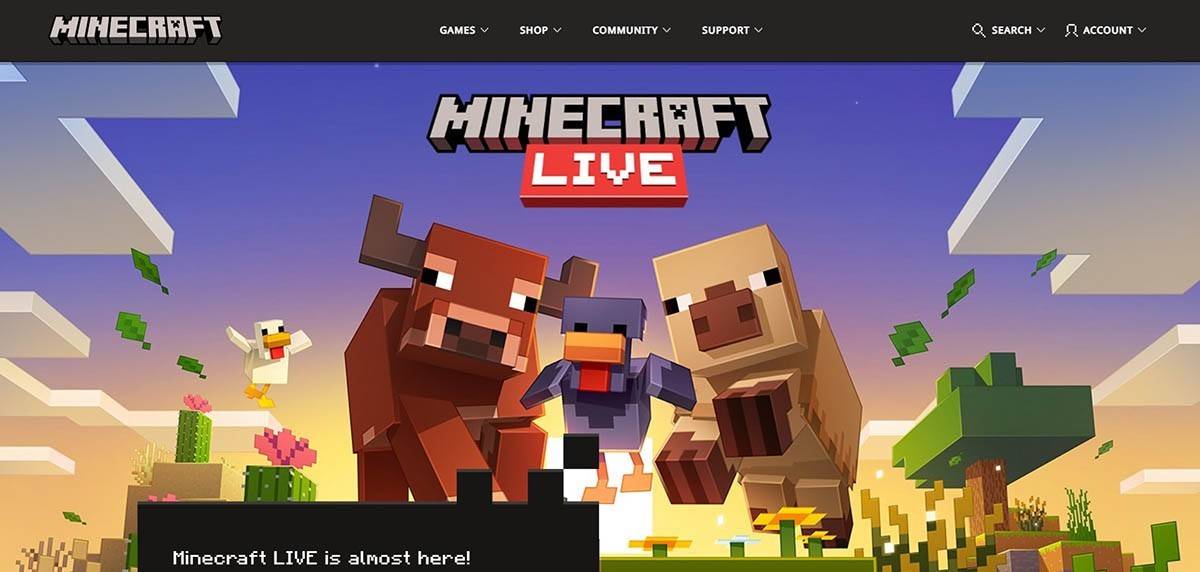 Image: minecraft.net
Image: minecraft.net
Entrez votre adresse e-mail et créez un mot de passe solide pour votre compte Minecraft. Choisissez un nom d'utilisateur unique; S'il est déjà pris, le système vous suggérera des alternatives.
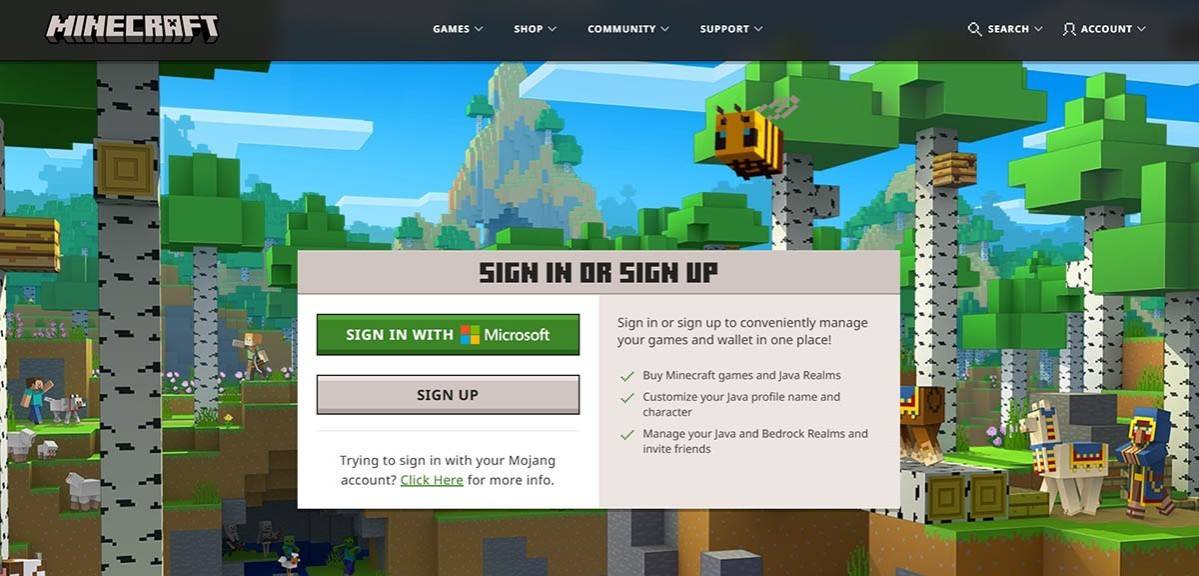 Image: minecraft.net
Image: minecraft.net
Une fois que vous avez configuré votre compte, vous recevrez un code de vérification par e-mail. Entrez ce code pour confirmer votre adresse e-mail. Si l'e-mail n'arrive pas rapidement, n'oubliez pas de vérifier votre dossier "spam". Après une vérification réussie, votre profil est lié à votre compte Microsoft, prêt à acheter le jeu si vous ne l'avez pas encore fait. Accédez au magasin sur le site Web, sélectionnez votre version préférée et suivez les instructions pour terminer votre achat.
Comment commencer votre voyage
PC (Windows, macOS, Linux)
Sur PC, vous avez deux options principales: Java Edition et Bedrock Edition. Java Edition est compatible avec Windows, MacOS et Linux et peut être téléchargée à partir du site officiel de Minecraft. Après avoir installé le lanceur, connectez-vous avec votre compte Microsoft ou Mojang et choisissez votre version de jeu.
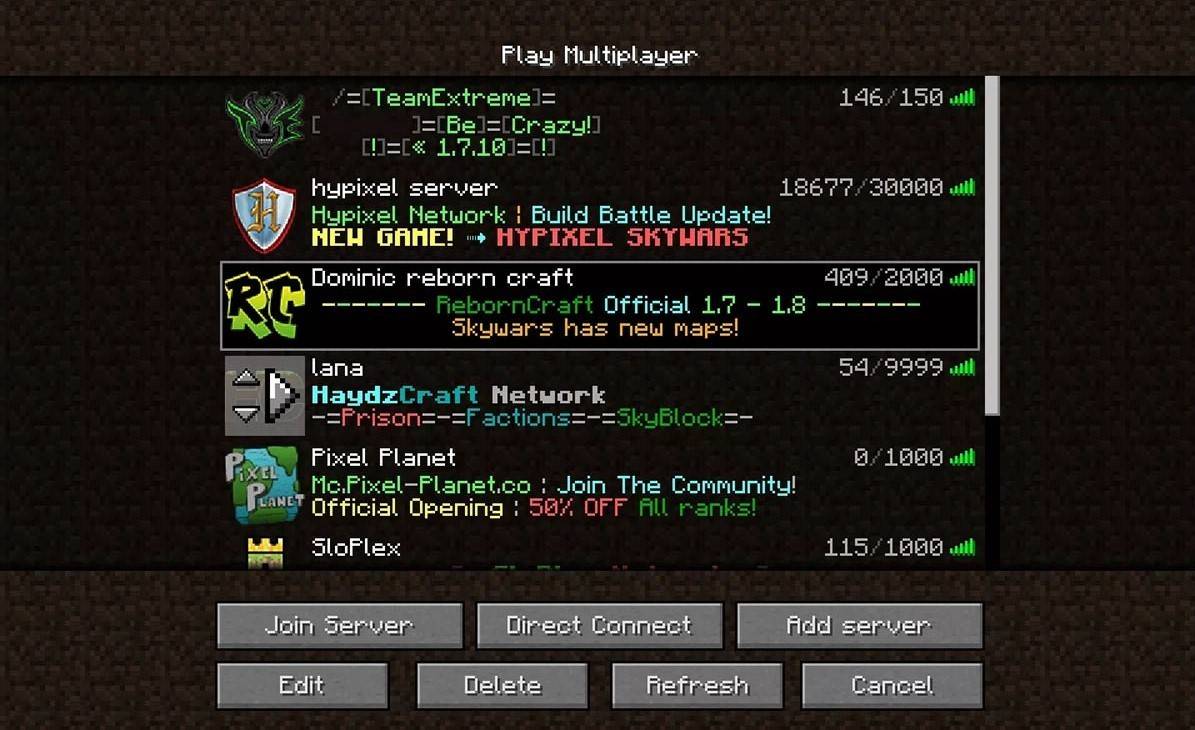 Image: aiophotoz.com
Image: aiophotoz.com
Lors de votre premier lancement, vous verrez une fenêtre d'autorisation. Entrez vos informations d'identification de compte Microsoft pour vous connecter. Pour le jeu en solo, cliquez sur "Créer un nouveau monde" et sélectionnez votre mode de jeu: "Survival" pour le défi classique ou "créatif" pour les ressources illimitées.
Pour jouer avec des amis, accédez à la section "Play" dans le menu principal, puis vers l'onglet "Serveurs". Vous pouvez rejoindre un serveur public ou saisir l'adresse IP d'un serveur privé si vous avez une invitation. Pour activer le multijoueur dans votre propre monde, créez ou chargez un monde, accédez aux paramètres et activez la fonctionnalité multijoueur.
Xbox et PlayStation
Pour les consoles Xbox (Xbox 360, Xbox One, Xbox Series X / S), téléchargez Minecraft à partir du Microsoft Store. Lancez le jeu à partir de l'écran d'accueil de votre console et connectez-vous avec votre compte Microsoft pour synchroniser vos réalisations et vos achats.
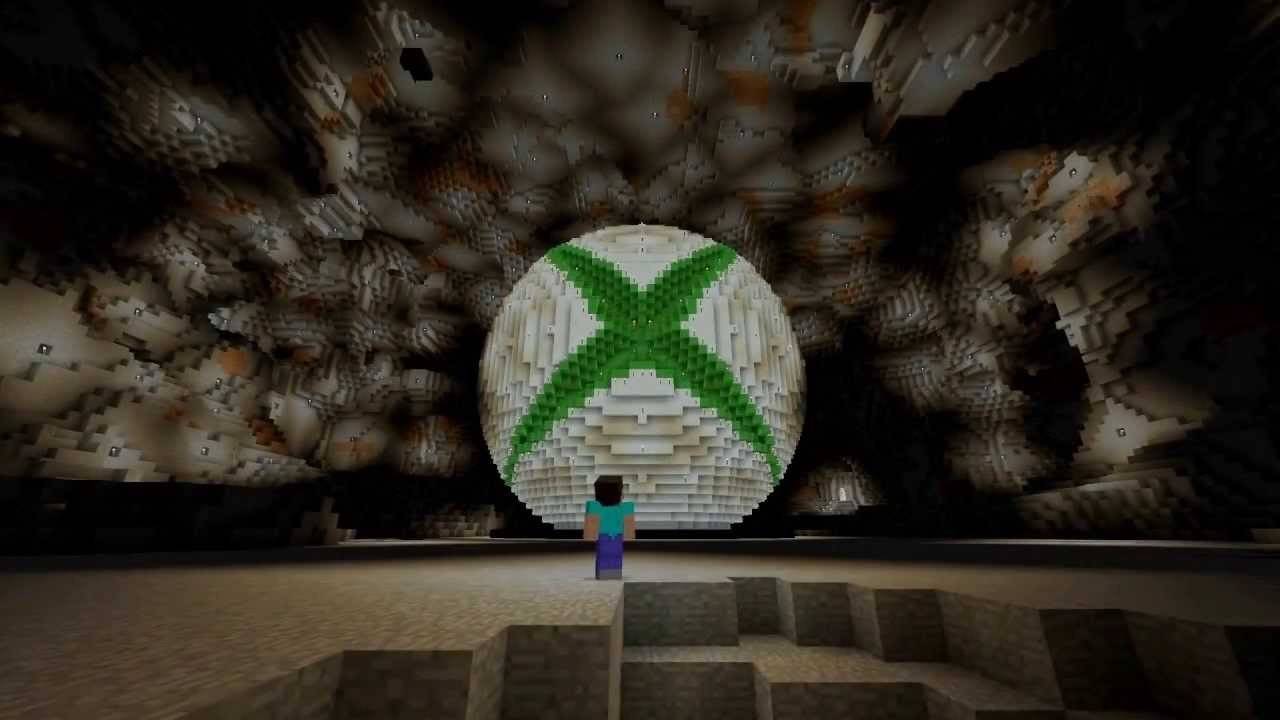 Image: youtube.com
Image: youtube.com
Sur PlayStation (PS3, PS4, PS5), achetez et téléchargez Minecraft à partir du PlayStation Store. Lancez-le à partir de l'écran d'accueil et connectez-vous avec votre compte Microsoft pour profiter du jeu multiplateforme.
Appareils mobiles (iOS, Android)
Téléchargez Minecraft à partir de l'App Store pour iOS ou Google Play pour Android. Après l'installation, connectez-vous avec votre compte Microsoft pour accéder à la lecture multiplateforme.
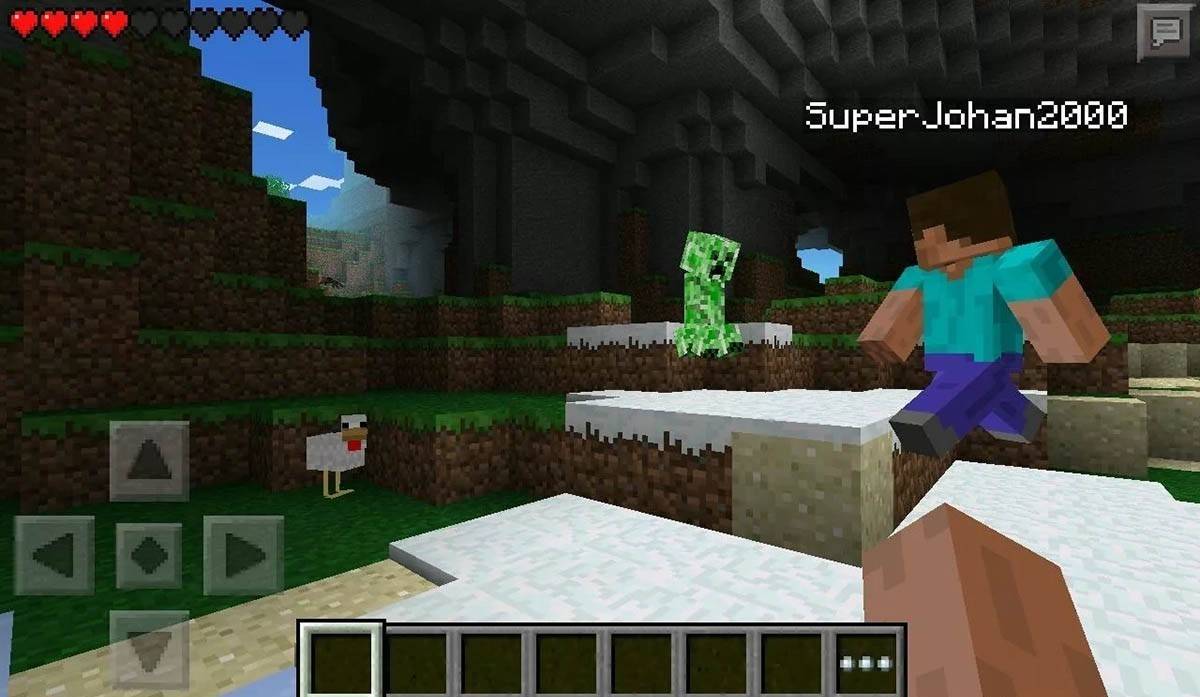 Image: Storage.googleapis.com
Image: Storage.googleapis.com
N'oubliez pas que Bedrock Edition prend en charge le jeu multiplateforme sur tous les appareils mentionnés, vous permettant de vous connecter avec des amis quelle que soit leur plate-forme. Java Edition, cependant, est limitée à PC et ne prend pas en charge le jeu multiplateforme.
Comment sortir Minecraft
La sortie de Minecraft est simple sur toutes les plates-formes. Sur PC, appuyez sur la touche ESC pour ouvrir le menu du jeu et sélectionnez "Enregistrer et quitter" pour revenir au menu principal. De là, vous pouvez fermer le programme pour sortir complètement.
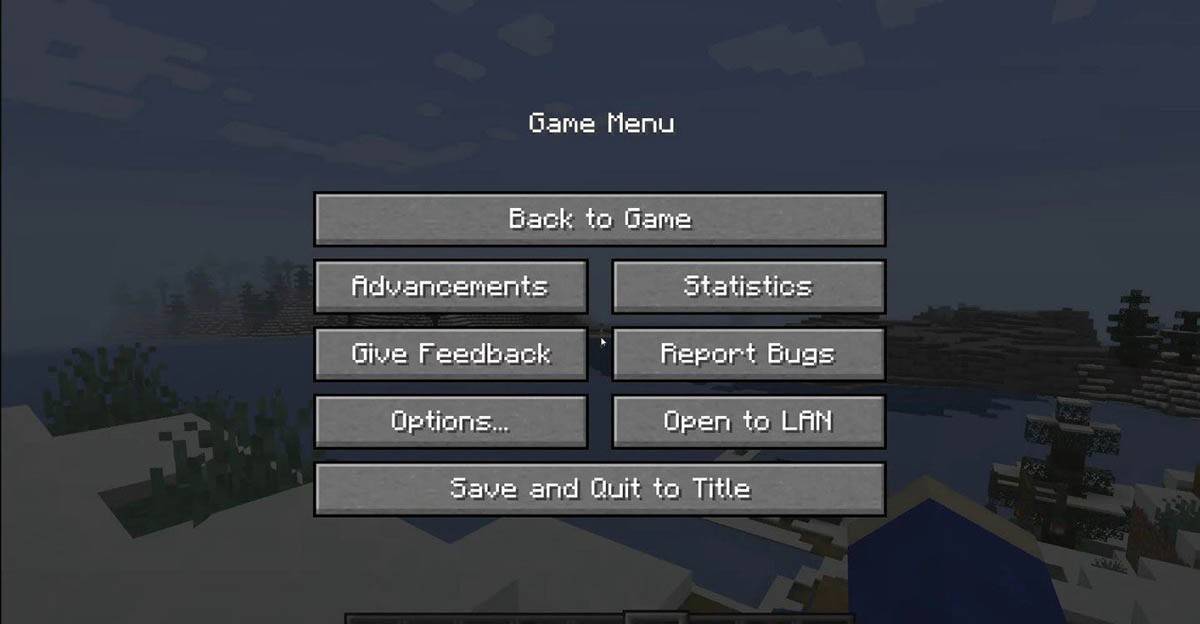 Image: tlauncher.org
Image: tlauncher.org
Sur les consoles, utilisez le menu Pause accessible par le bouton correspondant de GamePad. Choisissez "Enregistrer et quitter" pour terminer votre session. Pour fermer complètement le jeu, accédez au menu d'origine de la console, mettez en surbrillance Minecraft et sélectionnez l'option de sortie.
Sur les appareils mobiles, trouvez le bouton "Enregistrer et arrêter" dans le menu du jeu. Pour fermer complètement l'application, utilisez le menu système de votre appareil. Sur Android, faites glisser vers le haut du bas de l'écran pour fermer Minecraft parmi les applications en cours d'exécution. Sur iOS, appuyez sur le bouton "Accueil" ou glissez vers le haut pour fermer l'application.
Maintenant que vous êtes équipé des bases, nous vous souhaitons des découvertes amusantes et passionnantes dans le monde en blocs de Minecraft, que vous jouiez en solo ou avec des amis sur différents appareils.

 Derniers téléchargements
Derniers téléchargements
 Downlaod
Downlaod




 Actualité à la Une
Actualité à la Une









